win11怎么限制带宽流量 win11限制带宽流量的具体方法
- 更新日期:2023-03-27 14:27:53
- 来源:互联网
win11怎么限制带宽流量,win11在更新之后加入了大量的全新功能,其中限制网速就是其中之一,以前用户下载的时候网速全部都会被占用导致网速很差,但是用户其实进入到设置面板中,找到Windows更新选项,在其中的高级选项中就能够看到传递优化了,其中能够限制下载速度,下面小编就详细的告诉大家win11限制带宽流量的具体方法。
大地系统win11标准版系统下载地址:点击下载
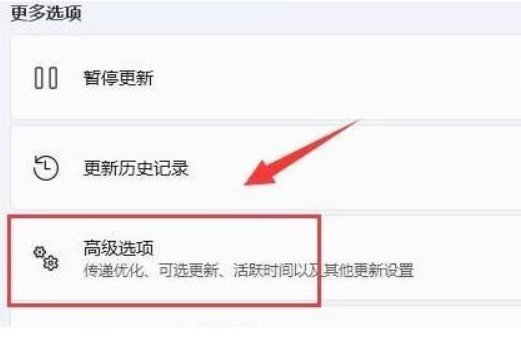
win11限制带宽流量的具体方法
第一步,点击桌面开始菜单,打开设置面板。
第二步,找到其中的Windows更新选项。
第三步,在该栏目右侧点击高级选项按钮。
第四步,打开传递优化设置面板。
第五步,先点击勾选限制用于在后台下载更新的带宽流量按钮,并输入一个偏小的Mbps值。
第六步,再将限制用于在后台下载更新的带宽流量百分比按钮调小即可。
相关下载
更多教程
更多- 最新
- 热门
- 02-09夸克浏览器网页版入口在哪里 夸克浏览器网页版入口分享
- 02-10夸克浏览器官方网站入口 夸克浏览器在线打开网页版
- 02-08饥荒指令代码大全一览 饥荒指令代码大全分享
- 02-08夸克浏览器官网入口 夸克浏览器网页版入口官网
- 02-09巨量百应登录入口官网 巨量百应登录入口网址分享
- 02-09在浙学电脑版网址 在浙学网页版登录入口














